DCP-8110DN
Nejčastější dotazy a pokyny pro odstraňování potíží |
Zkombinujte více naskenovaných dokumentů do jednoho souboru pomocí PaperPort™
PaperPort™ má funkci skládání. Funkce skládání umožňuje kombinovat více naskenovaných dokumentů do jednoho souboru s více stránkami. PaperPort™ podporuje pouze skládání formátů souborů .pdf nebo .max (PaperPort). Všechny položky, které mají být skládány, musí mít stejný formát souboru. (.pdf nebo .max).
PaperPort™ není v některých oblastech k dispozici.
Při kombinování naskenovaných dokumentů postupujte podle následujících pokynů:
POZNÁMKA: Obrázky uvedené níže mají pouze ilustrativní charakter a mohou se lišit oproti vašemu zařízení Brother a operačnímu systému.
-
Otevřete aplikaci PaperPort™ kliknutím na Start-> (Všechny) programy -> Nuance PaperPort -> PaperPort.
Naskenované dokumenty se zobrazí na pravé straně obrazovky.
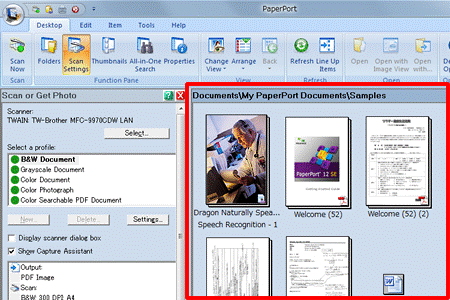
-
Klepněte levým tlačítkem myši na první soubor, který chcete skládat. Soubor bude ohraničen červeným okrajem, což znamená, že byl vybrán.
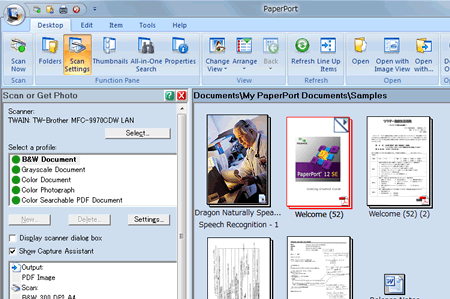
-
Podržte klávesu Ctrl a klepněte levým tlačítkem myši na každý další soubor, který chcete skládat.
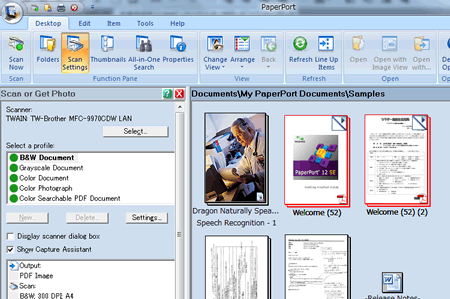
- Musíte zvolit stejný formát souboru (.pdf nebo .max), který můžete zkontrolovat v pravém dolním rohu souboru.
- Soubory můžete také přetahovat na sebe a skládat je do sebe.
-
Po výběru všech souborů uvolněte klávesu Ctrl. Červený okraj nyní obklopí všechny soubory, které mají být skládány.
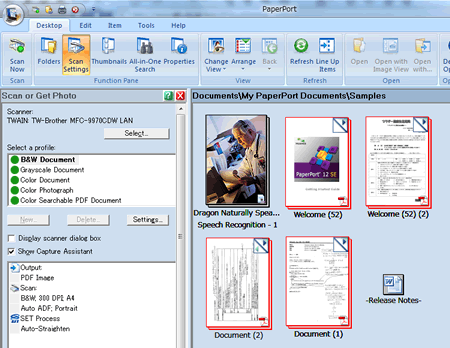
-
Klikněte pravým tlačítkem myši na jeden z vybraných souborů a levým tlačítkem myši klikněte na příkaz sTack. Skupina položek bude nyní sloučeny do jednoho souboru.
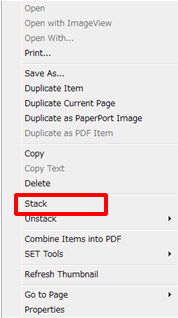
Je-li nabídka Stack zašelá, zkontrolujte, zda jsou všechny vybrané soubory ve stejném formátu. (.pdf nebo .max)
-
Chcete-li dokument rozbalit, klepněte na něj pravým tlačítkem a vyberte příkaz Rozložit. Poté vyberte jednu z následujících možností:
- Aktuální stránka
- Všechny stránky
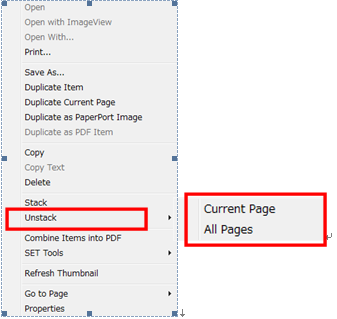
Související modely
DCP-7060D, DCP-7065DN, DCP-7070DW, DCP-8110DN, DCP-J4120DW, DCP-L8400CDN, DCP-L8450CDW, MFC-7360N, MFC-7460DN, MFC-8510DN, MFC-8950DW, MFC-9460CDN, MFC-9970CDW, MFC-J200, MFC-J2330DW, MFC-J3530DW, MFC-J3930DW, MFC-J430W, MFC-J4410DW, MFC-J4420DW, MFC-J4510DW, MFC-J4620DW, MFC-J470DW, MFC-J5320DW, MFC-J5620DW, MFC-J5720DW, MFC-J5910DW, MFC-J625DW, MFC-J6510DW, MFC-J6910DW, MFC-L8650CDW, MFC-L8850CDW, MFC-L9550CDW(T)
